삼성 휴대폰에서 문자 메시지를 읽는 것은 편리하지만, 때로는 컴퓨터처럼 더 큰 화면에서 이러한 메시지를 확인, 관리 또는 백업하고 싶을 수 있습니다. 중요한 대화를 보관하거나, 메시지에 더 빨리 답장하거나, 단순히 SMS를 더 효율적으로 관리하고 싶을 때, 컴퓨터에서 삼성 문자 메시지를 확인하면 업무 흐름을 크게 개선할 수 있습니다.
이 글에서는 전문 소프트웨어, 웹 기반 플랫폼, 그리고 내장된 Android - Windows 기능을 활용하여 PC나 Mac 에서 삼성 메시지를 확인하는 세 가지 효과적이고 간편한 방법을 소개합니다. 자세히 살펴보겠습니다.
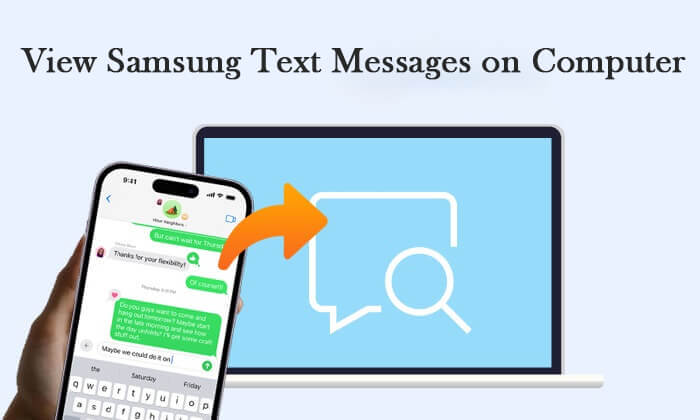
Coolmuster Android Assistant 컴퓨터에서 Android 데이터를 관리, 백업 및 정리할 수 있도록 설계된 다재다능한 데스크톱 도구입니다. 삼성 문자 메시지 확인, 중요한 파일 백업, 연락처 및 미디어 관리 등 어떤 용도로든 이 소프트웨어는 간단하고 직관적인 인터페이스를 통해 완벽한 솔루션을 제공합니다.
삼성 SMS를 더욱 효율적으로 관리할 수 있도록 Coolmuster Android Assistant 사용하면 메시지를 실시간으로 미리 보고, 읽을 수 있는 형식으로 내보내고, 데스크톱에서 문자를 보내거나 답장할 수도 있습니다. 하지만 이는 시작에 불과합니다. SMS 외에도 다양한 데이터 유형을 지원합니다.
Android Assistant의 주요 기능:
Android Assistant를 사용하여 컴퓨터에서 Samsung 메시지를 보는 방법:
01 Windows 또는 Mac 컴퓨터에 Android Assistant를 다운로드하여 설치하세요.
02 USB 케이블을 통해 삼성 휴대폰을 컴퓨터에 연결하세요. 접근 허용 메시지가 표시되면 휴대폰에서 USB 디버깅을 활성화하세요.

03. 감지 후 왼쪽 패널의 "SMS" 탭을 클릭하세요. 이제 모든 문자 메시지를 미리 볼 수 있습니다. 문자 메시지를 컴퓨터에 저장하려면 메시지를 선택하고 "내보내기"를 클릭한 후 원하는 형식을 선택하세요.

어떻게 작동하는지 궁금하세요? 단계별 안내를 제공하는 공식 비디오 튜토리얼을 확인해 보세요.
웹용 Google 메시지를 사용하면 모든 최신 브라우저에서 삼성 문자 메시지를 편리하게 무선으로 확인할 수 있습니다. 이 방법을 사용하려면 휴대폰에서 Google 메시지를 기본 SMS 앱으로 사용하고 Android 5.0 이상을 실행해야 합니다.
웹용 Google 메시지 사용 단계:
1단계. 삼성 휴대폰에서 Wi-Fi가 활성화되어 있는지 확인하세요. Google 메시지 앱의 최신 버전이 설치되어 있는지 확인하고 앱을 실행하세요.
2단계. 컴퓨터에서 Chrome, Firefox, Safari 또는 Edge(Internet Explorer는 지원되지 않음)와 같은 지원되는 웹 브라우저를 열고 messages.google.com/web 으로 이동합니다.
3단계. 휴대폰의 메시지 앱에서 오른쪽 상단 모서리에 있는 세 개의 점 메뉴를 탭한 다음 "기기 페어링" 또는 "웹용 메시지"를 선택합니다.

4단계. "QR 코드 스캔"을 탭하고 휴대폰을 사용하여 컴퓨터 화면에 표시된 QR 코드를 스캔하세요. 페어링이 완료되면 Samsung 메시지가 웹 인터페이스와 동기화되어 컴퓨터에서 SMS를 읽고, 보내고, 관리할 수 있습니다.
QR 코드를 스캔하면 휴대전화가 현재 사용 중인 컴퓨터 및 브라우저와 전용 연결을 설정하여 메시지 보안을 강화합니다. Google 메시지를 여러 기기에 연결할 수 있지만, 한 번에 한 기기만 활성화할 수 있습니다. 한 컴퓨터에서 웹용 메시지 앱을 열면 다른 기기나 브라우저 탭의 연결이 자동으로 일시 중지되어 계정 보안을 유지합니다.
Windows 연결(PC에서는 Phone Link라고 함)은 Microsoft에서 제공하는 기능으로, Android 사용자가 Windows 10 또는 11에서 문자 메시지, 사진, 알림, 통화 등의 휴대폰 콘텐츠에 액세스할 수 있도록 해줍니다. 이 기능은 처음에는 삼성과의 파트너십을 통해 주로 홍보되었지만, 이제는 컴퓨터에서 Windows 10 이상 버전이 실행 중이라면 버전 7.0 이상을 실행하는 대부분의 Android 기기를 지원합니다.
Windows 에 연결하여 컴퓨터에서 Samsung 문자 메시지를 보는 방법:
1단계. Android 휴대폰에 Link to Windows 또는 Your Phone Companion 앱을 설치합니다(일부 Samsung 휴대폰에는 이 앱이 미리 설치되어 제공됩니다).
2단계. Windows PC에서 Phone Link 앱을 엽니다( Windows 10/11에 사전 설치됨).
3단계. 휴대폰과 컴퓨터 모두에서 동일한 Microsoft 계정으로 로그인합니다.
4단계. 화면의 지시에 따라 기기를 페어링합니다(QR 코드를 스캔하거나 페어링 요청을 확인해야 할 수도 있습니다).
5단계. 연결되면 "메시지" 탭을 클릭하여 컴퓨터에서 직접 문자 메시지를 보고 답장할 수 있습니다.

컴퓨터에서 삼성 문자 메시지를 보는 방법에는 여러 가지가 있으며, 각 방법마다 장점과 한계가 있습니다.
전반적으로, 컴퓨터에서 삼성 문자 메시지를 보고 관리할 수 있는 강력하고 유연하며 안전한 방법이 필요한 경우, 특히 데이터를 내보내거나 백업하려는 경우 Coolmuster Android Assistant 가장 좋은 선택입니다.
관련 기사:
컴퓨터에서 Android 문자 메시지를 보는 방법: 팁과 요령





